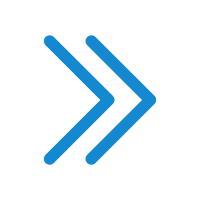
答:WiFi共享大师创建WiFi热点依赖于电脑网络,如果电脑本身不能联网,则无法分享。
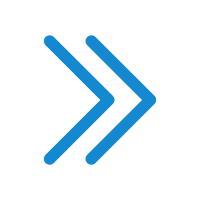
答:WiFi共享大师依赖于电脑自带的无线网卡,如果电脑本身没有无线网卡(如台式机),则无法分享,购买一个USB无线网卡插到电脑上即可。
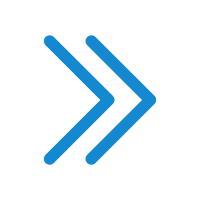
答:电脑关机时会自动断开网络,而WiFi共享大师必须依靠电脑的网络才可以支持其它设备上网,长时间使用时建议您保持电脑为开启状态。
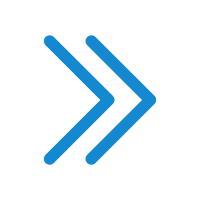
答:电脑休眠时会自动断开网络,长时间使用时建议您关闭电脑自动休眠模式;关闭休眠模式方法:我的电脑-控制面板-电源选项-计算机休眠时间,选择“从不”。
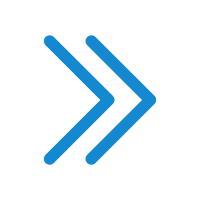
答:用驱动人生检测一下无线网卡驱动,如果还不行的话可以用驱动人生多换几个版本的无线网卡驱动试试。
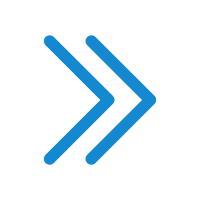
手机上一直提示获取IP中,如果是苹果手机可以把苹果手机恢复一下网络设置试试,具体恢复网络设置的方法百度查一下就知道了,如果是安卓手机可以设置以下静态IP:
IP:192.168.155.100
子网掩码:255.255.255.0
网关:192.168.155.1
DNS1:192.168.155.1
DNS2: 8.8.8.8
如果手机一直在验证wifi中或者提示密码错误,可以用驱动人生把无线网卡驱动更新或者重装下试试。
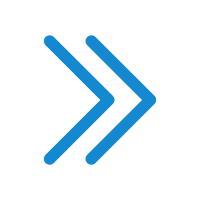
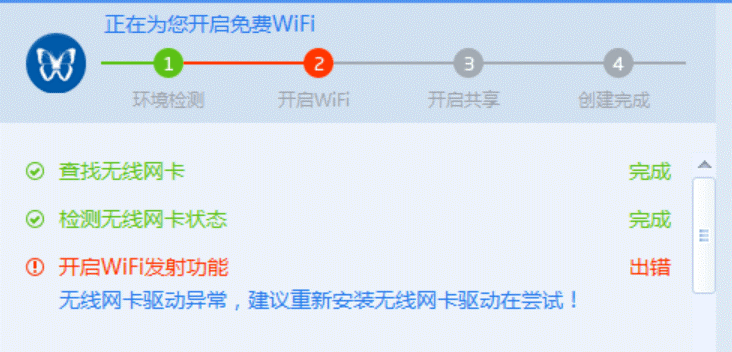
答:
开启wifi发射功能出错的,两步:
1、看看电脑上是否安装了杀毒软件,安装了的话卸试试,因为部分杀毒软件会在后台拦截共享大师的某些操作,导致无法完成wifi分享功能
2、更新无线网卡驱动或者重装无线网卡驱动
请自行搜索自己网卡的型号,然后到其官网上查找最新版的驱动,或者使用“驱动精灵”、“驱动人生”等更新驱动的软件将无线网卡的驱动更新下,记得更新完之后重启电脑再试。
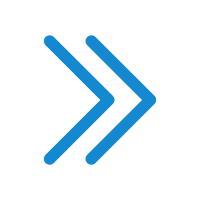
答:
Win7、win8系统解决方法:
1、请到群文件里下载最新版的共享大师试试
2、更新无线网卡驱动
请自行搜索自己网卡的型号,然后到其官网上查找最新版的驱动,或者使用“驱动精灵”、“驱动人生”等更新驱动的软件将无线网卡的驱动更新下,记得更新完之后重启电脑再试。
Win10系统解决方法:
Win10掉线是因为win10用新驱动,有些无线网卡会用win10独有的模式开启wifi,这种方式有时候不稳定,可以把驱动换成2015年6月份以前的版本(新款电脑暂不适用)
方法如下:
1、Win10系统中,左下角的开始按钮,右键点击开始按钮,选择打开“设备管理器”。
2、设备管理器中找到网络适配器中的无线网卡硬件,右键点击,选择“更新驱动程序软件”。
3、选择“浏览计算机以查找启动程序软件”。
4、选择“从计算机的设备驱动程序列表中选取”。
5、选择“Intel(R) 双频 Wireless-AC”。如果有两个的话选择2015的,点“下一步”。
6、点击“关闭”。
没有2015版本的可以下载驱动人生 选择安装2015年6月之前版本无线网卡驱动
安装方法如下:
1、扫描驱动后,选取网卡驱动2015-05-05版本,在列表最下面
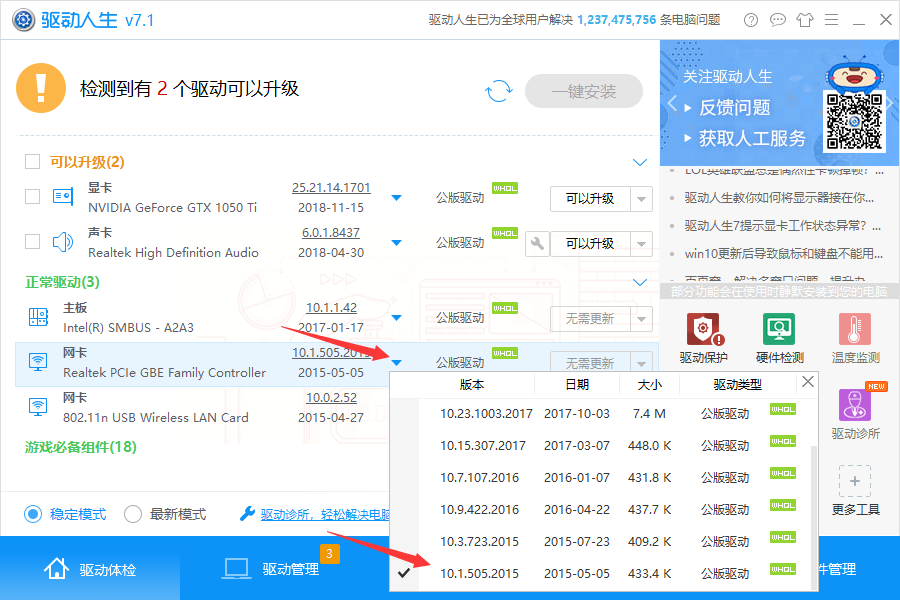
2、点击版本号,弹出设备详情窗口,点击安装驱动
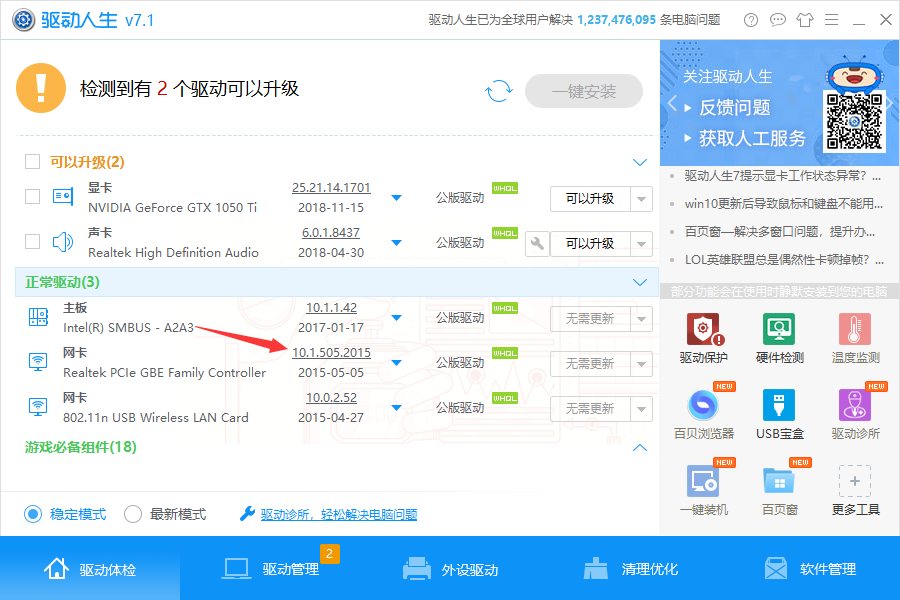
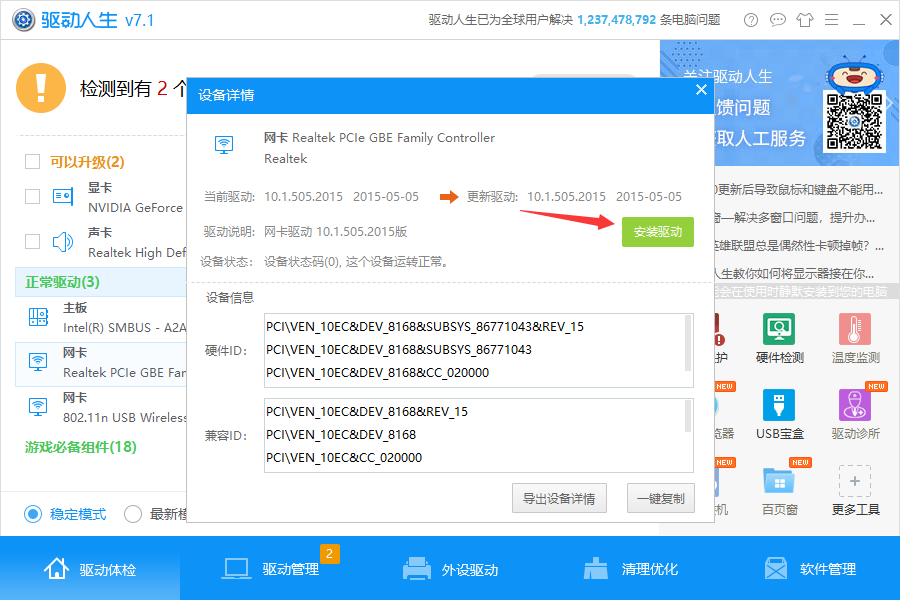
3、安装完成后显示再点击版本号,查看当前版本为2015-05-05既可
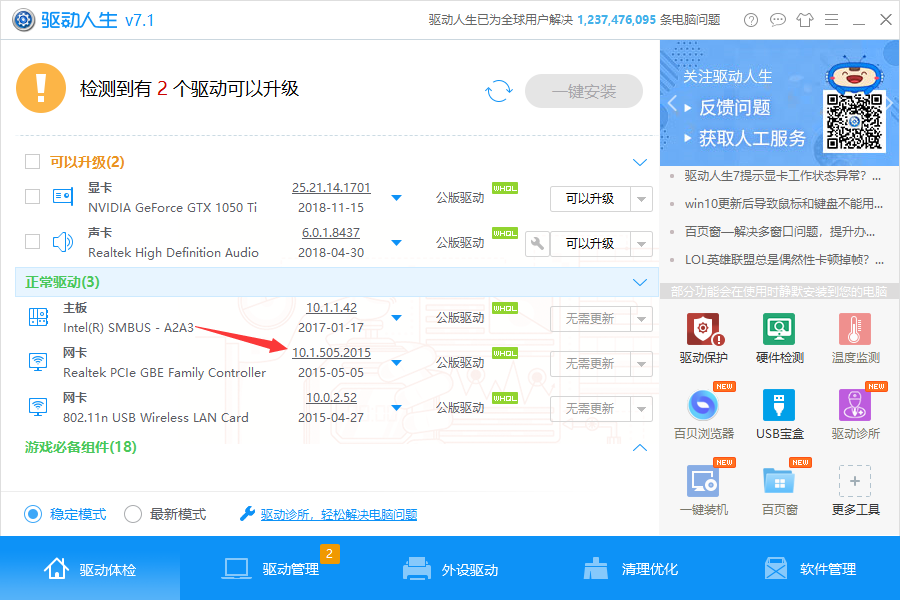
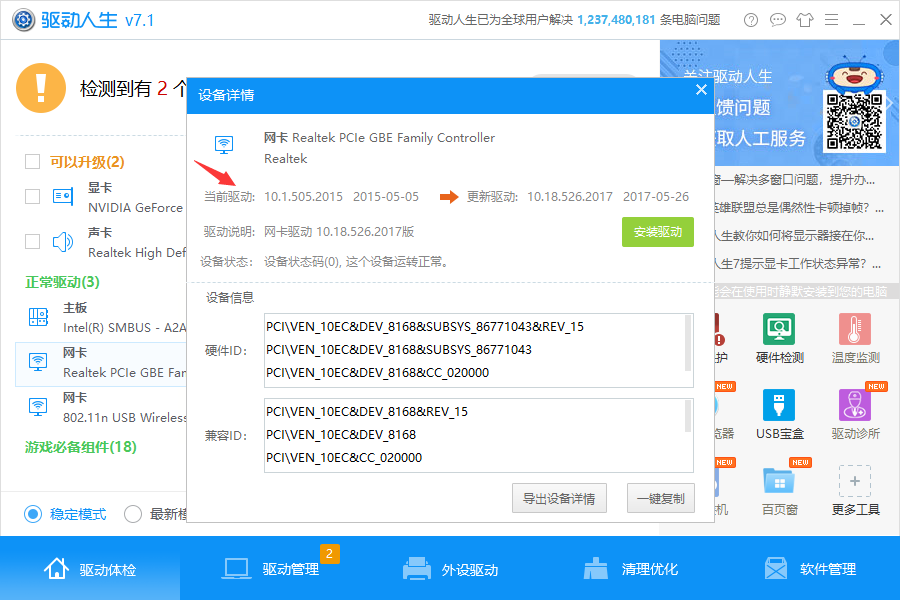
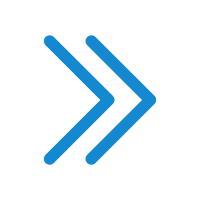
答:XP系统共享的wifi不支持安卓设备,需要把系统升级到win7或者win7以上 如果是win7以上的系统可以用驱动人生更新下无线网卡驱动试试。
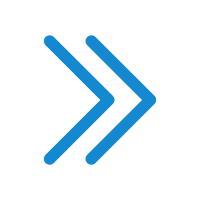
答:
1、看看电脑上是否安装了金山毒霸,安装了的话退出金山毒霸或者卸载金山毒霸试试,因为金山毒霸会在后台拦截共享大师的某些操作,导致无法完成wifi分享功能。
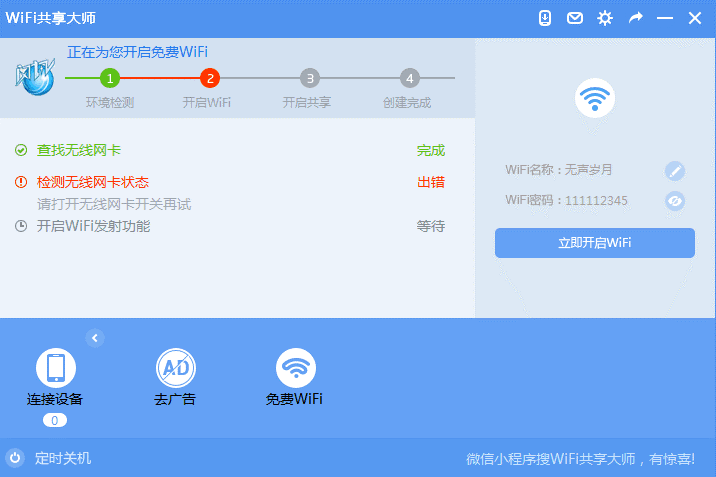
2、无线网卡开关被关闭了,把无线网卡开关打开一下,如果不知道的话可以百度查一下自己笔记本型号的开关是什么,一般的笔记本无线开关是FN+F5。
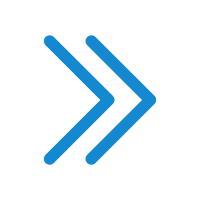
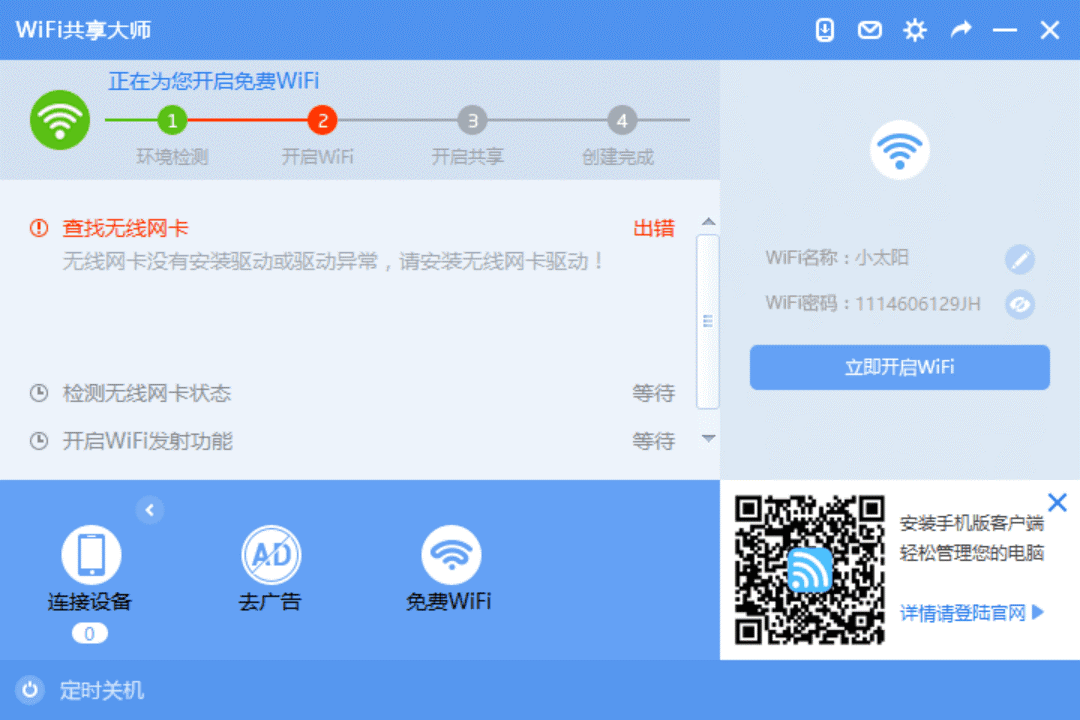
答:
解决方法:
用驱动人生检测一下无线网卡驱动,如果无线网卡驱动有异常的话就用驱动人生把无线网卡驱动重装一下,如果驱动人生检测到无线网卡驱动无异常,可以按照下面的方法试试。
这里面有一个驱动,跟无线网卡的驱动有冲突,导致无线网卡驱动无法正常工作,把这几个不是系统本身的勾去掉就行了
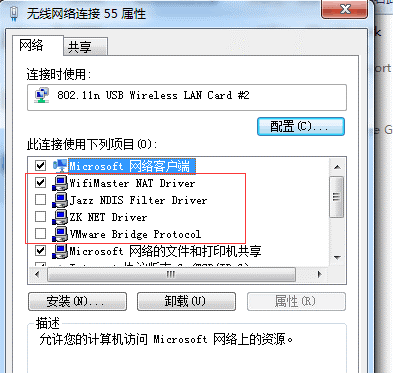
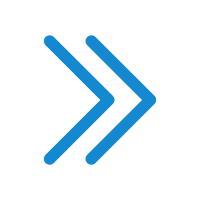

答:
解决方法:
1、win7把这个勾取消了
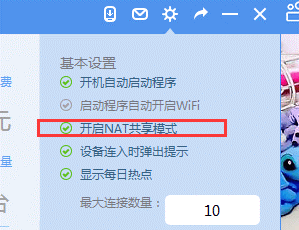
2.手动安装NAT驱动
1.鼠标右键点击小电脑 ,选择

2.选择 更改适配器设置
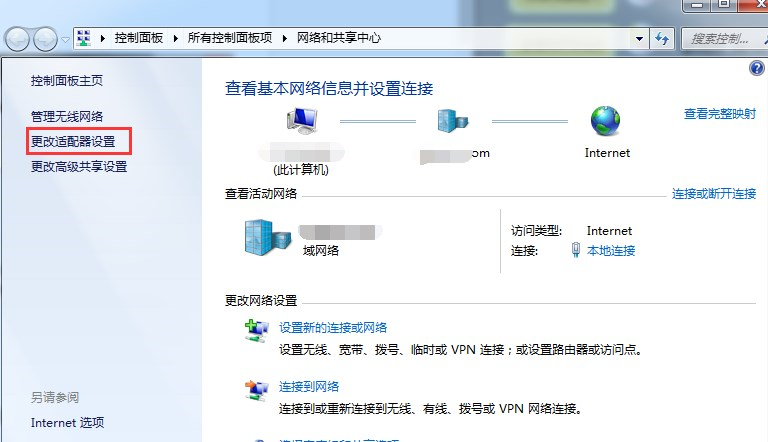
3.选择 WiFi 创建的无线网络连接(可以看到说明是WIFI开头 后面可能是乱码的)
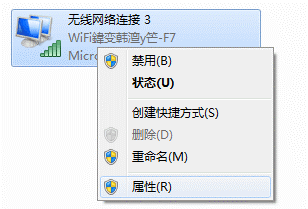
4.直接点击安装

5.弹窗窗口选择 服务,并点击添加
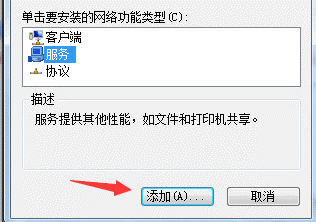
6.选择从磁盘安装,在 制造商文件复制来源 点击浏览 >
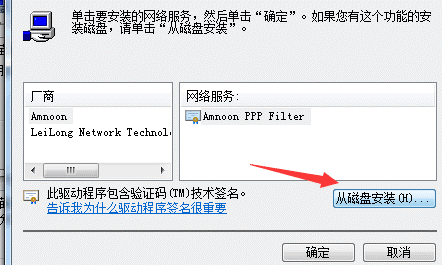

7.WiFiNat 驱动的路径选择
目录是 WiFi共享大师目录下的 lwf 目录,根据操作系统选择对应版本,这里以Win7 64位为例
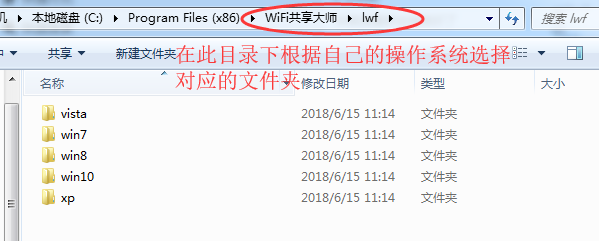
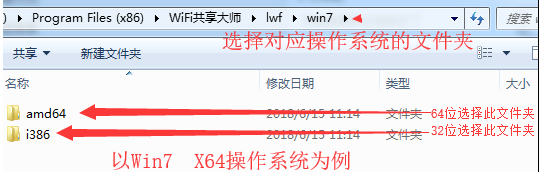
在弹出的  选择目录到 自己系统相对应的目录
选择目录到 自己系统相对应的目录

选择 wifinat.inf 点击打开
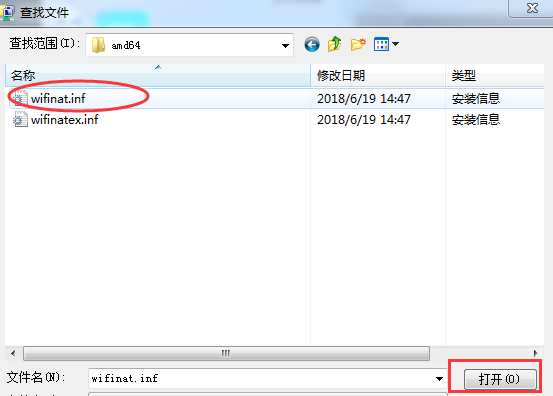
8.点击确定
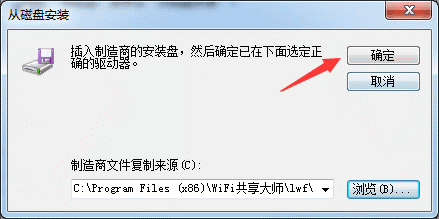
9.选择第二个 点击确定,既可完成 WiFiNat 驱动的手动安装
点击确定,既可完成 WiFiNat 驱动的手动安装

点击确定后重启开启WiFi即可
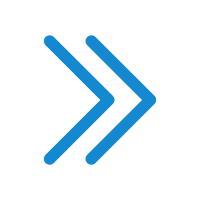
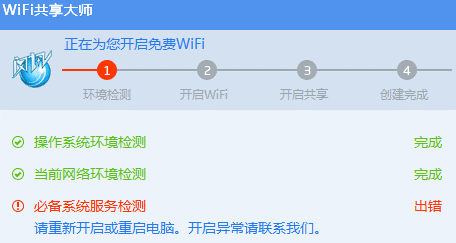
答:
解决方法:

服务管理器里面,找到wlan AutoConfig的系统服务,如果无法启动了,看看提示什么错误,如果是依赖的服务没启动,就可以检查一下依赖服务,如果是服务被删了这类问题,就只能还原系统或者重装系统。
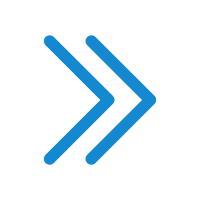
答:
1.打开C:\WINDOWS\SYSTEM32\目录。
2.找到cmd,右键点击管理员权限运行。打开黑色窗口
3.输入命令行netsh winsock reset并回车
然后重启电脑后在试试
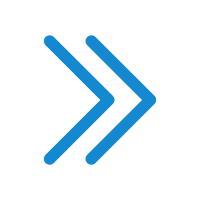
如:
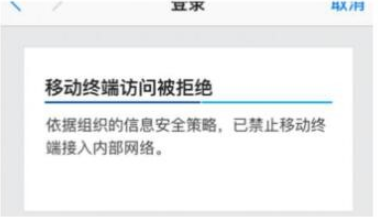
1. 打开WiFi共享大师目录,找到config.ini。
2. 在[OTHER]中添加一个参数:NatHttp=1
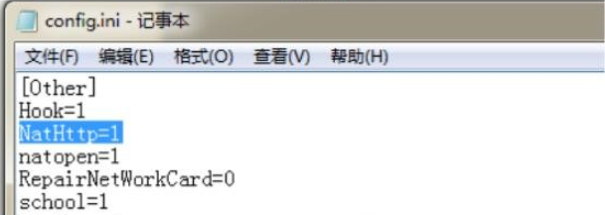
(对于WIN10无权限保存的,可以另存为到桌面上,再覆盖回共享大师目录)
3. 保存并退出WiFi共享大师,重新打开WiFi共享大师试试
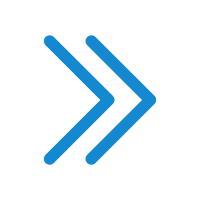
答:
赶快加Q群374499707或加客服QQ1378341278,进行反馈,我们会尽快处理。
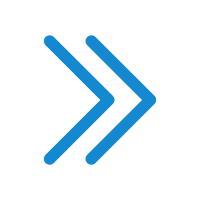
答:XP系统的用户,如果您电脑使用WIFI共享大师成功创建了WIFI,而手机却搜索不到。
原因如下:
由于通过windows的系统接口创建的共享wifi为ADHOC模式,而android、windowsphone手机默认是不支持ADHOC该模式的,这是由于系统的限制导致,从而导致手机无法搜索到xp共享的无线wifi。
目前部分机型的android手机,可以在手机root之后,找到对应系统的adhoc补丁(替换手机系统中的system/bin/wpa_supplicant),可以解决该问题,不过该操作有风险。
更建议大家有条件的可以安装Windows 7系统即可。
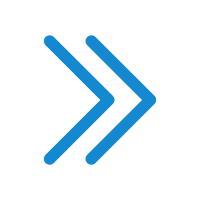
右键右下角网络图标,选择“打开网络共享中心”或者在Windows设置进入
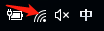
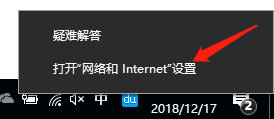
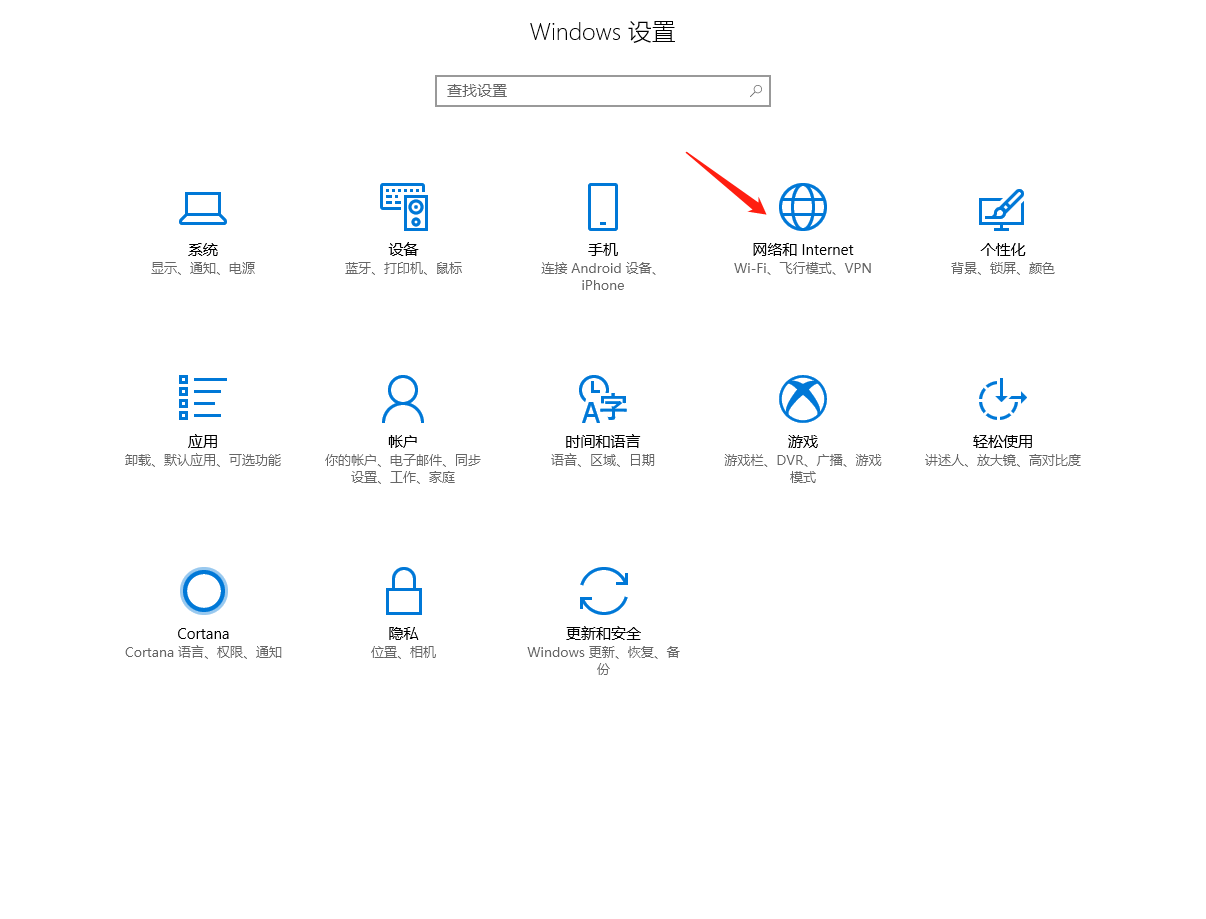
选择左侧“更改适配器设置”
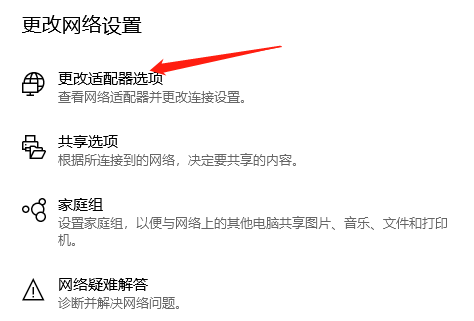
在“WLAN”上右键,选择“属性”’

在弹出的窗口上点击右侧“配置”
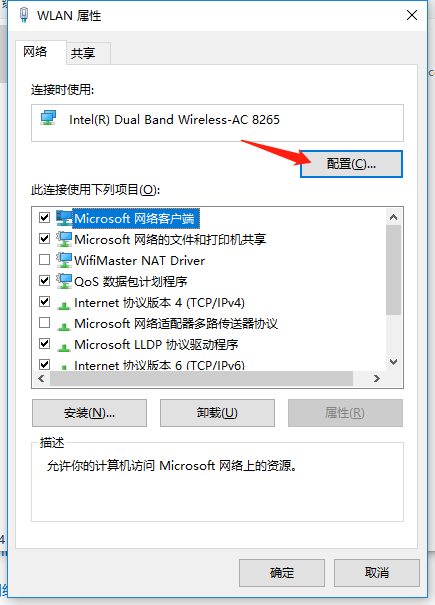
标签栏选择“高级”
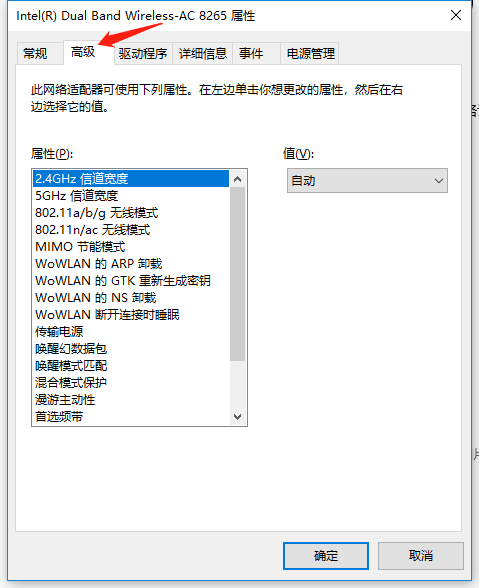
拖动滚动条,可以看到“首选频带”,更改为首选2.4G频带。如下图所示:
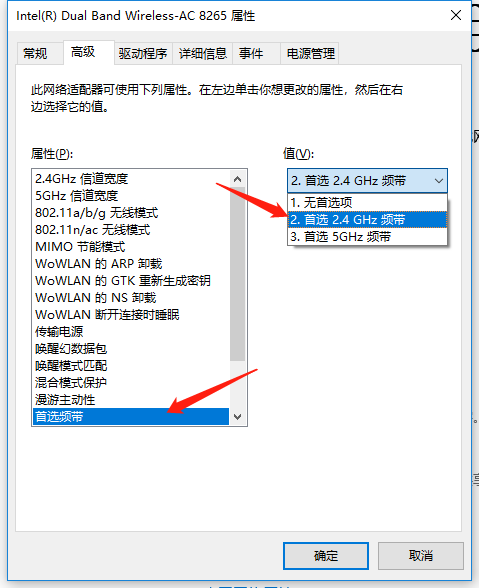
选择完成后点击确定即可。
共享大师公众号

常见问题解答,获取更新信息